Microsoft Word verfügt über umfangreiche FormatierungsmöglichkeitenOptionen für Text. Wenn Sie mit den vielen Elementen, die Sie in ein Dokument einfügen können, vertraut sind, können Sie ein ansprechendes Dokument entwerfen. MS Word verfügt auch über eine grundlegende Textformatierung, d. H. Fett, unterstrichen und kursiv formatierten Text. Es gibt Tastaturkürzel, die das Anwenden dieser Stile vereinfachen, und ein Format-Painter-Tool, mit dem Sie komplexe Formatierungen auf große Textblöcke anwenden können. Das manuelle Anwenden eines Stils nimmt Zeit in Anspruch, sodass es einfacher ist, stattdessen ein Wort oder eine Phrase automatisch zu formatieren.
Zum Beispiel, wenn ein bestimmtes Wort in IhremDas Dokument muss fett oder kursiv sein. Sie möchten den Stil nicht manuell anwenden. Tatsächlich musst du das nicht. Sie können MS Word anweisen, ein Wort oder eine Phrase automatisch für Sie zu formatieren. Jedes Mal, wenn Sie ein Wort oder eine Phrase eingeben, wird es von MS Word fett oder automatisch unterstrichen. So richten Sie es ein Die von Ihnen festgelegte automatische Formatierungsregel gilt für alle Dokumente.

Öffnen Sie ein MS Word-Dokument und geben Sie das Wort oder einPhrase, auf die Sie ein unverwechselbares Format anwenden möchten. Sobald Sie es eingegeben haben, machen Sie es fett, ändern Sie die Schriftgröße, ändern Sie die Farbe und ändern Sie, was Sie wollen. Wenn Sie fertig sind, wählen Sie den Text aus und geben Sie die folgende Tastenkombination ein. Alt + T. Oben erscheint ein kleines Fenster. Tippen Sie anschließend auf die A-Taste.
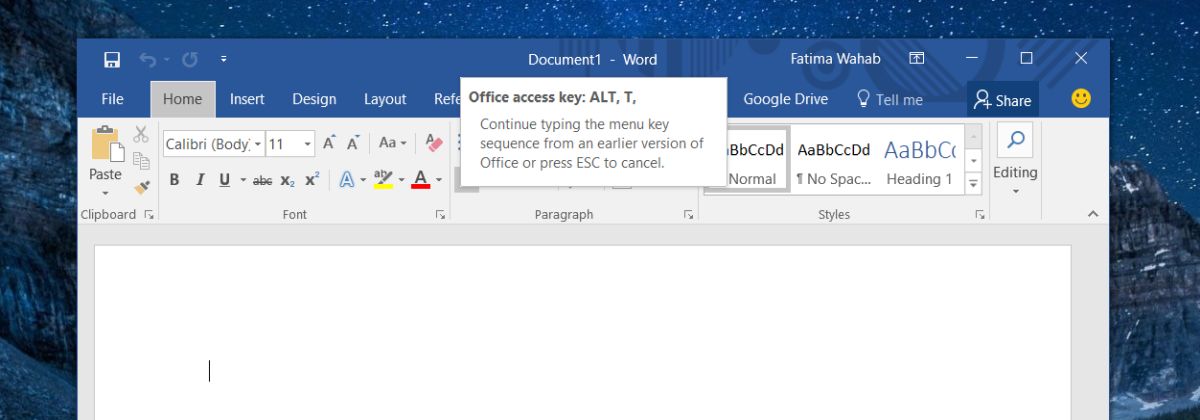
Dies öffnet das Autokorrekturfenster. Wechseln Sie zur Registerkarte Autokorrektur. Wählen Sie im Abschnitt "Text während der Eingabe ersetzen" die Option "Formatierter Text". Geben Sie im Feld Ersetzen das Wort oder die Phrase ein, die Sie automatisch formatieren möchten. Das Wort / die Phrase unterscheidet zwischen Groß- und Kleinschreibung. Klicken Sie auf Hinzufügen und dann auf OK.
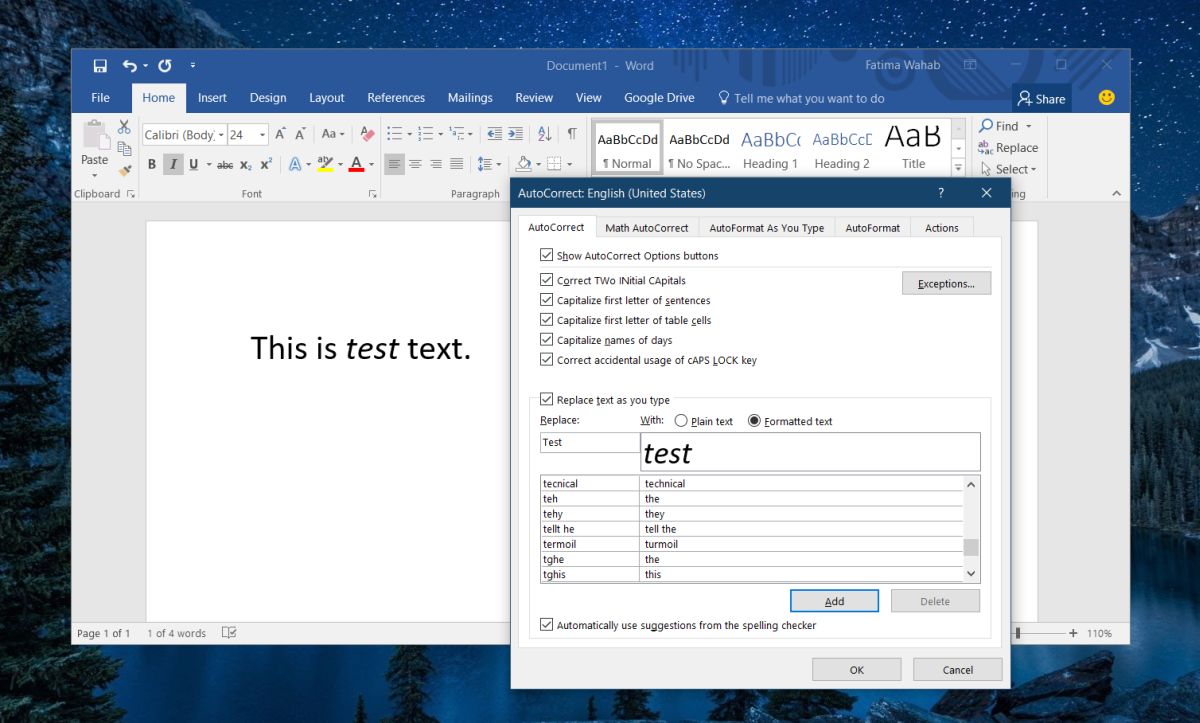
Von diesem Punkt an, wann immer Sie dieIn AutoKorrektur definierte Wörter oder Ausdrücke werden neu formatiert. Dies geschieht in allen MS-Dateien. Wenn Sie es also nur für ein bestimmtes Dokument benötigen, entfernen Sie diesen Eintrag aus der automatischen Korrektur, wenn Sie fertig sind. Die Formatierung, die bereits auf Ihr Dokument angewendet wurde, wird nicht rückgängig gemacht.
Diese Funktion ist im Grunde genommen eine Texterweiterung, aber vielschlauer. In der Tat können Sie es wahrscheinlich so zum Laufen bringen, aber mit zusätzlicher Rücksicht auf die Formatierung. Wenn Sie ein technisches Dokument oder eine Forschungsarbeit verfassen, für die Sie eine strikte Formatierungsrichtlinie befolgen müssen, können Sie auf diese Weise Fehler vermeiden. Wenn Sie immer fett sein oder einen Satz unterstreichen müssen, können Sie diesen kleinen Trick verwenden, um sicherzustellen, dass Sie nie etwas verpassen.













Bemerkungen